
Priporočljivo: Kako omogočiti temno temo v brskalniku Microsoft Edge.
Ni skrivnost, da je temni način zelo primeren pri delu v slabi svetlobi. Operacijski sistemi, pametni telefoni in preprosto priljubljene aplikacije imajo že temno temo ali nočni način, s pomočjo katerega lahko uporabniki uporabljajo svoje naprave, ne da bi ob slabši svetlobi napenjali pogled.
Windows 10 ni izjema in ne tako dolgo nazaj daje uporabnikom tudi možnost vklopa temnega načina, temna tema je na voljo ne samo za aplikacije. V Windows Explorer lahko uporabite temno temo.
Začenši z operacijskim sistemom Windows 10 različice 1809 (posodobitev oktobra 2018), lahko omogočite temno temo za raziskovalec datotek. Skratka, zdaj lahko barvo prevodnika spremenite v črno, ne da bi uporabljali aplikacije drugih proizvajalcev. Za mnoge uporabnike bi bilo lepo, če bi Microsoft namesto (ali poleg) sedanje črne ponudil temno sivo barvo.
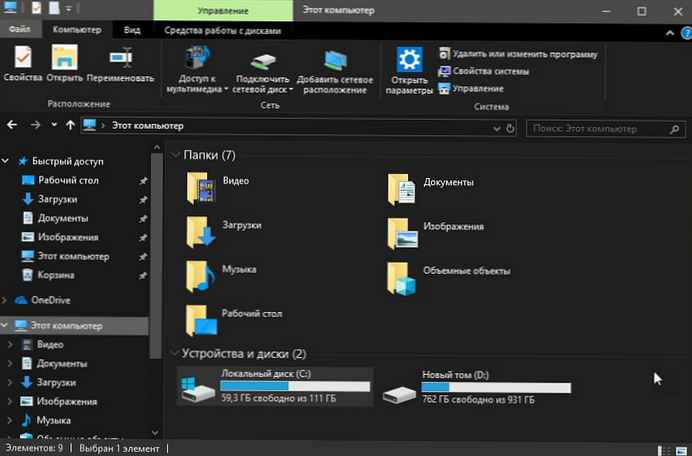
Spodaj je opisano, kako v programu Windows 10 omogočiti črno za Explorer.
Opomba: Če želite omogočiti temen način za Explorer, morate uporabiti Windows 10 različice 1809 ali novejšo. Če želite preveriti informacije o montaži, vnesite winver.exe v polju za iskanje v meniju Start in pritisnite Enter.
1. korak. Odpri aplikacijo "Možnosti", najhitreje pritisnete dve tipki Win + I ali kliknete ikono zobnika v meniju Začni.
2. korak. Pojdite na razdelek Personalizacija → Barve.
3. korak. Pomaknite se do dna in izberite način uporabe Temno privzeto To je to!
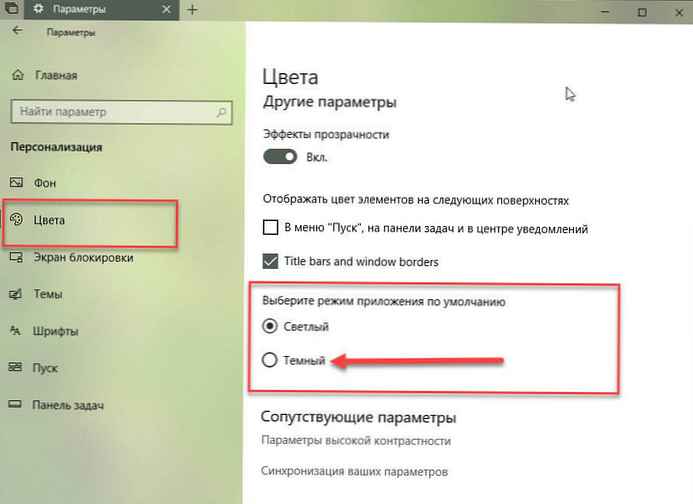
Temno temo bi morali takoj videti v možnostih in Raziskovalcu. Ni vam treba znova zagnati Explorerja ali računalnika.
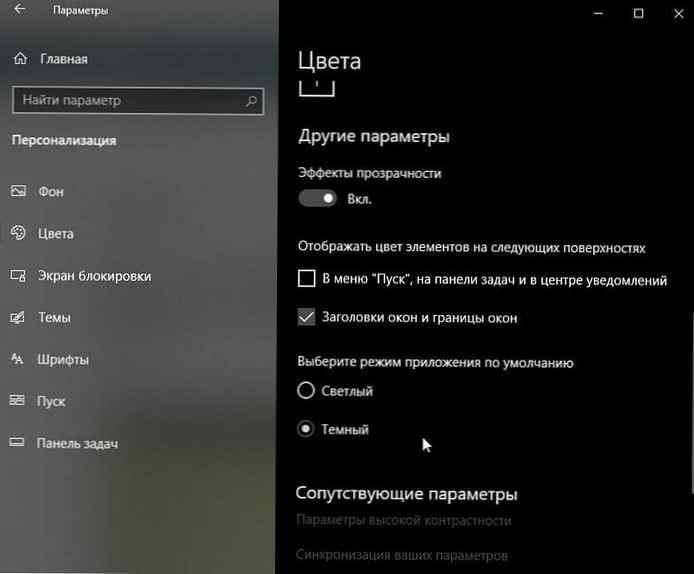
Trenutno ni mogoče uporabiti temnega načina samo za Explorer, ne da bi spremenili barvo aplikacij in nastavitev.
Priporočljivo: Windows 10 - Kako vklopiti temen način za spletna mesta v brskalniku Edge
In vam je všeč črna tema za Windows 10 Explorer, delite z nami v spodnjih komentarjih.











